目前网络中下载的 Windows 7 系统镜像基本上都是 ISO 格式的文件,不过在这里需要注意的是它是有两种系统格式哦。一种是第三方人为修改后封装的,里面包含的文件多为 GHO 格式的 Ghost 镜像,另一种就是微软官方的原版镜像。今天我们讲解的是微软官方的原版镜像。
1、下载小白一键重装系统软件打开,选择软件中的备份还原功能,在自定义还原中找到您下载的 Windows 7 系统镜像,然后点击下一步。

2、选择 install.wim 文件,然后点击下一步。
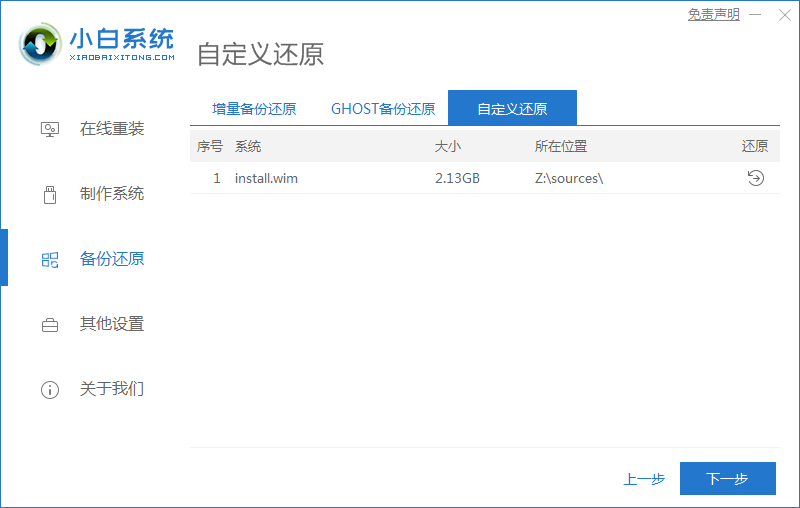
3、在自定义还原中选择 Windows 7 旗舰版,然后点击开始安装。

4、接下来软件会自动帮助我们下载 PE 镜像以及自动帮助我们进行部署环境。
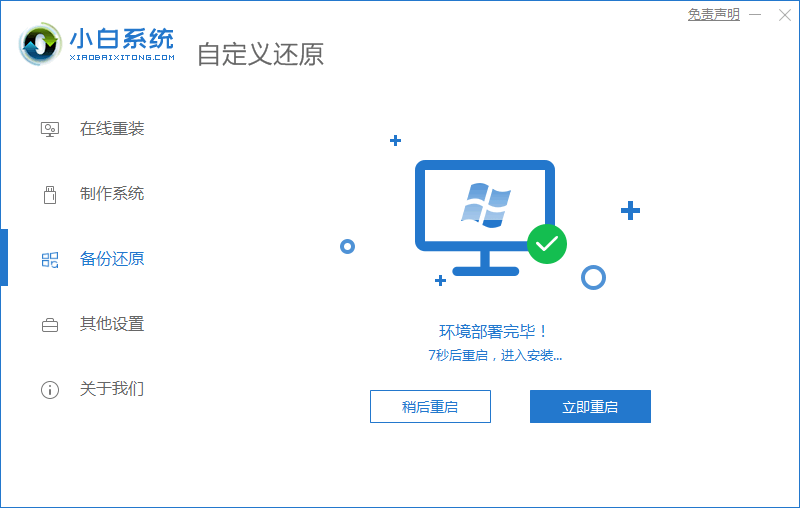
5、重启电脑后选择第二个 XiaoBai 菜单进入 PE 系统。

6、进入 PE 系统后小白装机工具就会帮助我们正常重装 Windows 系统啦,只需要根据提示操作,一般安装完成后会提示我们重启电脑。
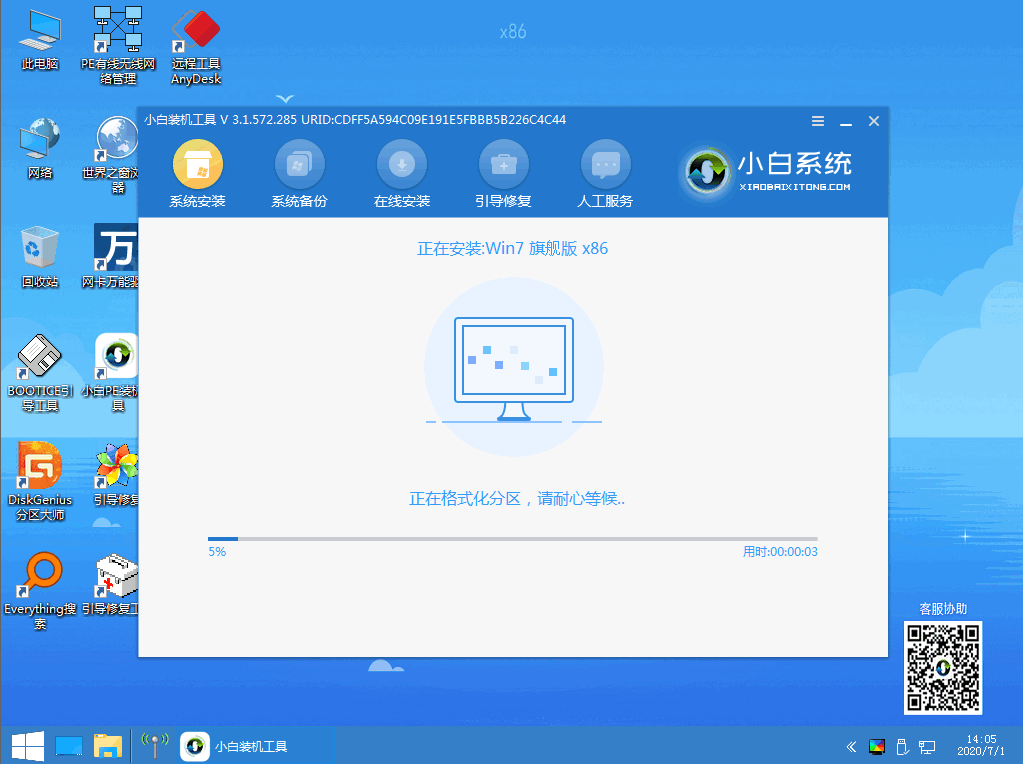
7、重启电脑后选择 Windows 7 进。
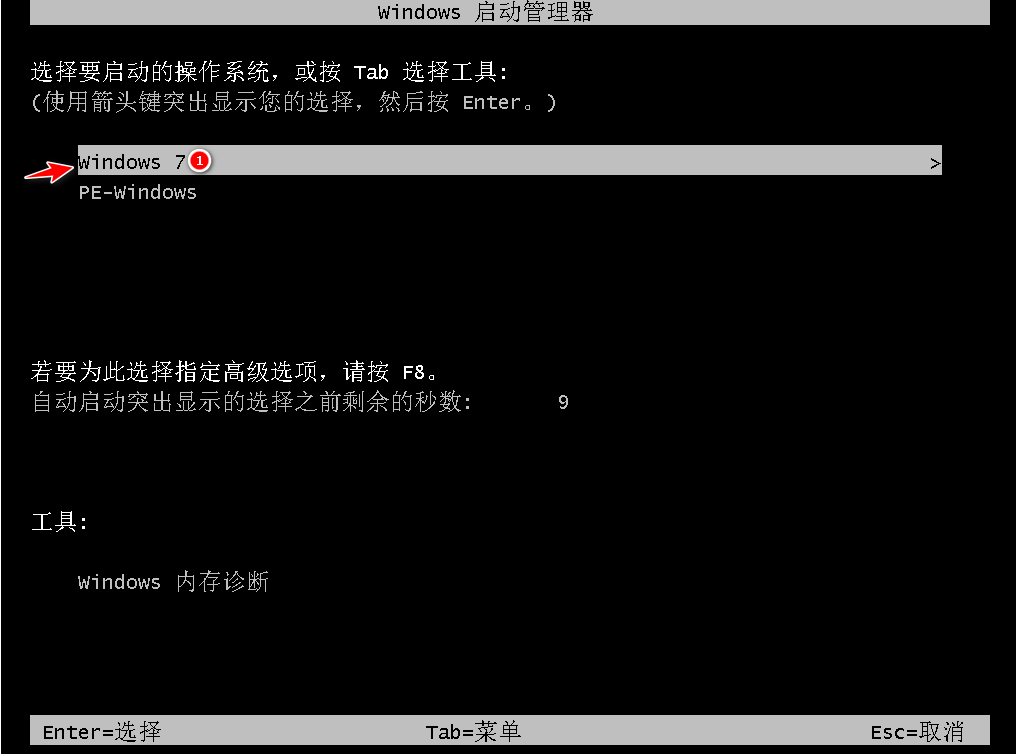
8、接下来就能正常进入系统啦,只需要根据提示进行相关设置即可正常进入 Windows 7 系统。
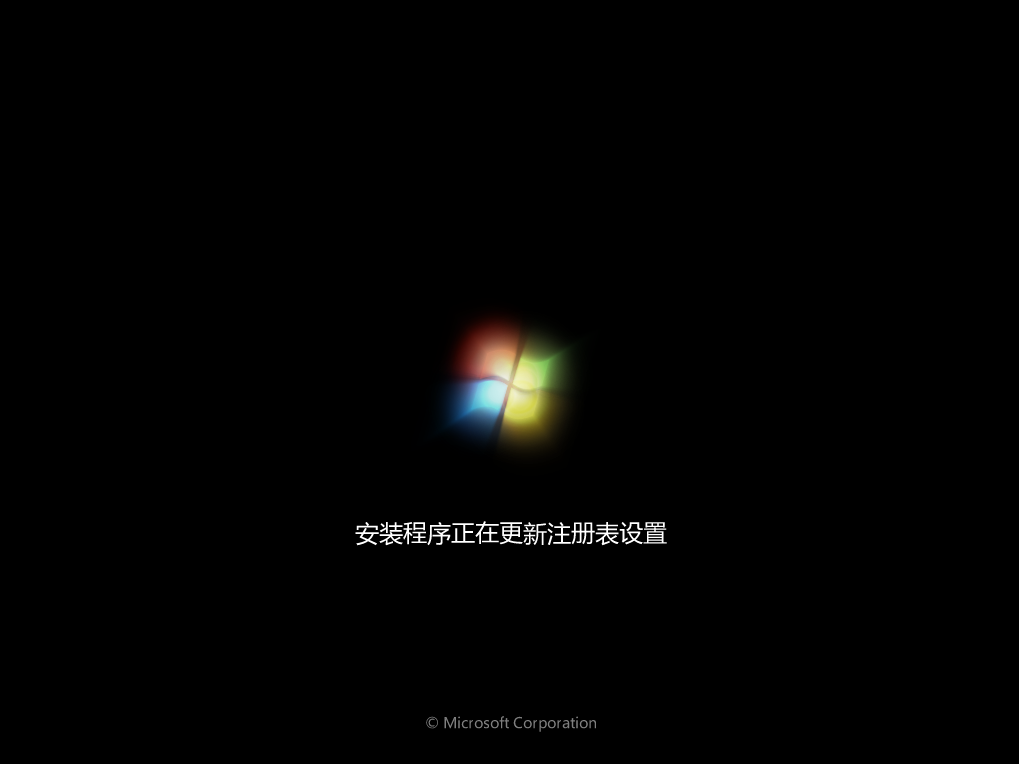
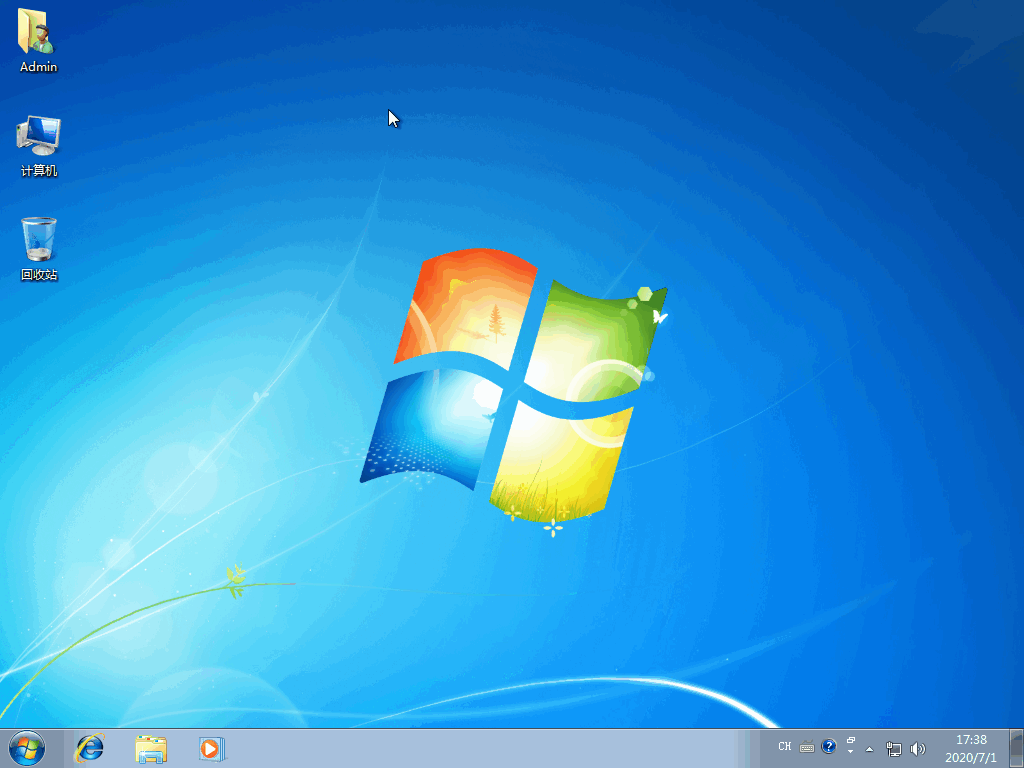
以上就是win7iso镜像怎么安装超详细图文教程,你学会了吗?